
【keyball61】自作キーボード初心者だぞ!!!レビュー
セパードです.
以前より興味のあった自作キーボードに手を出しました.
もちろん執筆中の今も使ってます.
一連の検討,購入,組立,使用感の流れをkeyball61ないし,自作キーボードに興味がある方への参考として残しておこうと思います.長文でダラダラと書かれているので,適宜読み飛ばしてください.
keyball61を使ってみて
皆さん僕が購入に至った経緯とかはあんまり興味ないと思うので,先に使用感について.

僕が組み立てたkeyball61です.
一番の特徴はキーボードにトラックボールがついている点だと思います.他にも分割キーボードである点もぱっと見の特徴です.
え?そんなのうまく使えるの?
ってのが率直な感想だと思います.やっぱそこが大事な所ですよね.
他のキーボード使うとか考えらんないんですけど~
って感じです.快適すぎ.すきピ.
手を動かさなくていい
まず,手を動かさなくていいの.パソコンを触ってるときって,
マウスを触って
キーボードに戻って
テンキーを触って
マウスを触って
キーボードに戻って
・・・
・・・
忙しすぎるだろ!!!!!!!!!!!!!!!!
ただでさえ作業で忙しいのに!!!!!!!!!!!!
キーボード操作,マウス操作,テンキー操作
そのすべてをキーボードのホームポジションから動かずにこなせてしまうのがkeyball.その間,画面から目を離さなくていいんですよ.作業捗りまくり.捗りまクリスティー.

窮屈じゃない
分割キーボードなので,好きな体勢でキーボードの操作ができるのも快適性が爆上がりです.普通のキーボードってこう,決まった位置に手を置く必要があるので,肩をちょっとすくめて操作する必要がありますよね.やっぱちょっとでもガタイの良い人だと窮屈になると思います.
でもこのキーボードは分割されているから好きな位置に置いて,好きな角度に傾けて,楽な姿勢で操作ができます.大きく腕を広げて操作できるのですごく楽です.らくらくキーボードとかに名前変えた方がいいと思います.
真ん中に隙間ができるのもいいところです.僕はいつもスマホを置いてます.間に好きなものを置いても良いんです.

この機能集約と分割の組み合わせが強力なんですよね.
楽な体勢から動かなくていい
このkeyballシリーズの最大のメリットです.
上手く使いこなせるのか聞いてんですけど.
そうですよね.メリットを聞いても,それを使いこなせるかが問題ですよね.慣れは必要です.僕の場合は数日も使えば慣れました.1週間もすれば使いこなせると思います.ちなみにトラックボールも初めての経験だったのですが,そちらも問題なく使いこなせると思います.
そもそもこのキーボードは,キー配列を自由に設定できるので,あまり心配する必要はないと思います.直感的な場所に好きな機能を割り当てればいいと思います.
僕は忌まわしきキャプスロックキーは設定していません.ああ,口にするだけでも恐ろしいです.キャプスロック.Gコード書くときにしか使わないですし.別に今時Gコード書くときも大文字である必要ないですよね.プロフェッショナルじゃないので知らないですけど.
キーマップ,キー配列
僕のキーマップを参考までに紹介しておきたいと思います(20240107現在).クリックとかどうしてるの?テンキーにしてるけどどうなってんの?って人の参考になればいいなと思います.
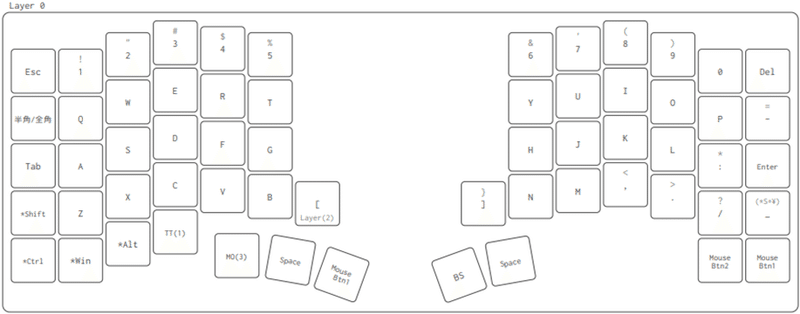
レイヤー0
0オリジンなんですね.ここは,普通にキーボードです.真ん中のはみ出したところは「」[]{}が打てるようにしてあります.テンキーを設定すると上の数字列は使わず,冗長的になっちゃうのでもう一つ小さいタイプのkeyball44でもいいのかなって思います.最上列を触るためにはホームポジションから手を動かす必要がありますからね.スペースキーを2つ設定してあるのは,右手は空白・変換用,左手はゲーム用です.デフォルトだと右手スペースの位置にエンターキーが設定されていますが,親指はスペースで小指はエンターが身に染みついていたので,今更矯正できないとの判断です.マウスの左クリックは,両方に設定してあります.利き手でトラックボールを触るので,左クリックを反対に設定しておくとドラックできます.トラックボール側にも設定してあるのは.片手でマウス操作をするためです.ちょっとシャットダウンさせたいときにホームポジションによいしょっと手を置くのは面倒ですし.Caps Lockがない以外はそれくらいです.

レイヤー1
テンキー層です.エクセルにデータ入力するとか,CADで数字入力みたいなことが多い方は必須だと思います.ホームポジションの突起がそのままテンキーの5になってるので,テンキーもタッチタイピングできます.左手でレイヤーを変えて右手でテンキー操作です.テンキー操作って天気操作みたいで,なんかかっこよくないですか?でへへへへ!すいません.他はレイヤー0に設定できなかった記号が設定されています.あとはプリントスクリーンとか.逆三角のマークは上のレイヤーと一緒って意味です.

レイヤー2
ここは矢印キー層です.あとはショートカットキーが割り当てられてます.マクロキーはゲーム用です.マイクラのF3,F3+G,F3+Bができます.

レイヤー3
ここはマウスの右クリックするときとファンクションキーを押すときに使います.あとはキーボードのライティング設定とかです.ライティングのON,OFF.
左手でレイヤー操作するので,左側のキーマップは空白が多いです.
気になるところ
デメリットというか,気になるところとか,こうしたらもっと快適になるなとかそういう感想.
動かないが故の弊害
手を動かさないわけじゃないですか.そうすると前腕が机に食い込んで痛いです.痛いというか跡がついてかゆい.なのでアームレストみたいなクッションがあるとよいと思います.分割用のアームレストを選んでください.
おっぱいマウスパッドでもいいと思います.二つ必要ですが.両手に女の子をはべらせたい方は是非とも.おしり枕もいいなあ.
メンテナンスがめんどいかも
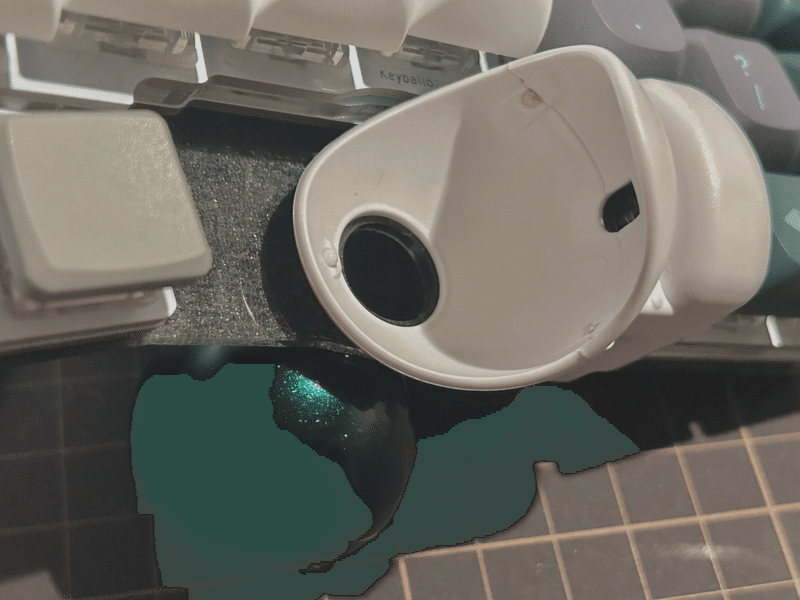
トラックボールの掃除がねー.ちょっとめんどいかも!
トラックボールを普段使ってる人に聞いてみたいんですけど,どれくらいの頻度で掃除してるんですかね?僕は数時間に一度くらいなんですけど,やりすぎですよね?僕の手が汚い可能性が大きいと思うんですけどね.僕はトラックボールの滑りは可能な限り滑らかな方がいい派なんですけど,それも相まって気にしすぎてるだけなんですかね.ティッシュで拭くのは数時間置き,シリコンスプレーを吹くのは数日置きって感じなんですけど.
トラックボールは簡単に外せて,メンテナンス性は高いので,妥協できます.
キーキャップの選択肢は少なめ
これは僕のこだわりの問題かもしれないですけど.こだわればこだわるほど,カラーやデザインの妥協が必要になってくると思います.一番悩んだ所かもしれないです.両手親指部分をロープロファイルにしてますけど,ロープロのキーキャップが全然なくて,正直ここは妥協点でした.ほんとは文字・記号入りのものにしたかったんですけどね.キーキャップの自作ができる人はあまりデメリットにはならないと思います.
詳しくは購入時の項目で見ていただければと思います.
有線接続なところ
僕は有線アンチなので.PCと繋ぐのもケーブル,左右を繋ぐのもケーブル.ケーブルが無ければもっと自由になれるのに.無線化が不可能なわけではないらしいですが,専門知識が必要になるみたいで.そこに挑戦するのはまた今度かなって思ってます.
組立てたぞ!
組立中の写真はあんまりありません.残念!そもそも組立てるぞ記事じゃなくて組立てたぞ記事なので.先人のブログや動画を参考にされたし.いくつかリンクを張っておきますので,是非とも.そっちの方が分かりやすい上に綺麗なので.
keyball61ビルドガイド ← 組立説明書みたいなものです.これを見てニヤニヤするだけでも楽しいので是非.
Daihuku Keyboardさんの動画です.わかりやすい.
Nako Studioさんの動画です.わかりやすい.完全に組み立てた後に見つけた動画なんですけど,自分のものとすごいそっくりなキーボードに仕上がっていて,すごいびっくりしました.親近感.
組立難易度(★★★★☆)
まず留意したいのが,僕は工業高校の機械科出身,現役で機械工学を専攻している点です.授業でやったレベルではあるのですが,はんだ付けの経験がそこそこあるうえに,自他ともに認める手先の器用さを持っている点です.
そのうえで組立難易度の話をしたいのですが,そこそこ難しいと思います.部品のほとんどが表面実装の部品であるため,それなりに大変でした.中学の技術科目でやったはんだ付けのような挿入実装の部品とは違って基板上で固定されてないので,ピンセットでつまんではんだ付けというのは慣れていないとしんどいです.それもかなりの部品の数を実装することになるので,根気も必要だと思います.はんだ付けチョー怖いって方は,リード線のついた部品で作る自作キーボードで練習するのもありだと思います.(ひょうたん形の抵抗みたいなタイプの部品)
普段から電子工作をする人であればイージーだと思います.小さい部品と言っても手作業で組み立てられるキーボードですからね.手先の器用な人も,大変なだけで難しいとは思わないと思います.

はんだ付け代行サービスもあるようですから,無理に自分でする必要はないと思うんですけどね.道具を揃えるのも大変ですし,失敗するのも怖いでしょうし,火傷の心配もありますからね.面倒なところは組立て貰って,おいしいとこだけ楽しんだらええねんって思います.
でもはんだ付け楽しいので,工作とかものづくり好きな方はチャレンジしてほしいです.組立慣れてくるとだんだん作業スピードも上がってくるので,楽しいですよ.楽しいです.道具を揃えれば,今後いろんな工作もできちゃいますよ.投資ですよ.初期投資.
はんだ付け初心者向けにアドバイス
はんだ付け初心者にアドバイスというか,固定できる虫眼鏡みたいなやつは買ってください.部品が小っちゃくて見えないので,顔を近づけて作業してたら首が死にました.頭が重いんです.知識が詰まってるんで.ジョークです.我こそは知識人だという方は必須です.
基本的なアドバイスだと,はんだ付けは
はんだごてを当てる 1234
はんだを溶かし込む 56
はんだを離す 7
はんだごてを離す 8
という風にしてください.よくあるミスだと,基盤とはんだ(線)が繋がっちゃった!ということがあると思います.右に数字を書いたのはカウントです.はんだ付けしながら1234…って数えるといいらしいです.慣れてくると適当にやれちゃいます.
LEDを実装する場合なんですけど,LEDが熱に弱いみたいな説明があると思うんです.購入に際して注意深く調べている方は,LEDを熱で壊しちゃったみたいな記事をいくつか読まれたと思うんですけど,そんなにビビってはんだ付けする必要はないと思います.温調はんだごてを使っていれば壊すことはないと思います.一応,一度に熱を加えすぎないように,足を一本はんだ付けしたら次のLEDの足をはんだ付けするという風に作業しました.はんだごての温度は320℃に設定しました.

あとはんだごてのコテ先なのですが,小さい部品を組み立てるからといって,細いコテ先を使うのはおすすめしないです.熱を蓄えにくいのか,はんだが溶けにくいです.あと先端が斜めになっているコテ先がいいです.部品と基板のランドとはんだに効率よく熱を加えることができます.

自作キーボードの一番楽しい所「キースイッチ取付」

多分自作キーボードの一番楽しいとこだと思います.keyballはホットスワップ式のキーボードになります.キースイッチをぎゅっと押し込めば取付完了です.キースイッチを基盤に直接はんだ付けする必要がないんですね.なので後から自由にスイッチを付け替えることができます.
注意点はスイッチの向きを気を付けて差し込む事くらいだと思います.適当に差し込むと十中八九スイッチのピンを曲げます.僕は2本曲げました.嵌めるのに慣れたころに曲げます.スイッチの通電テスト中までは分かりません.シュレディンガーのキースイッチ.量子力学を適当に語ると後ろから刺されるので気を付けてください.僕は返り討ちにしました.ジョークです

自作キーボードの一番楽しい所2「キーキャップ取付」

このためにキーボードを自作していると言っても過言ではないです.特に言うことはないです.プロファイル(キーキャップの形状)が高さの違う形状をしていなければ,適当に付けてしまって問題ないです.

ついでですが,キーボードの静音化のためにシリコンゴムのリングを取付けました.キーを押下した時の底打ち音が小さくなります.2つ重ねて取付けたので,キーストローク(キースイッチの下がる深さ)は浅くなりました.
購入したものと検討中考えていたこと
購入したものです.購入するときに注意した点や僕のこだわりを聞いてもらえればいいなと思います.なかなか人に直接自慢できる機会もないので,ここで自慢させてください.
買ったものリスト
お前のこだわりなんか知らねえって人の為に購入したものまとめを先に書いておきます.リンクのない物は欠品しているか,買わなくてもいいと思ったものです.使ってないものも含まれてます.重複しているのはカラバリが欲しかったか,予備です.
品名/個数/購入先
キーボード部品
keyball61/ 1セット / 遊舎工房
Pro Micro Type-C版 / 2個 / 遊舎工房
Gateron Silent スイッチ クリア軸(35個入) / 2箱/Amazon(遊舎工房)
Choc v1 スイッチ Crystal Red (5個) / 1セット / Daily Craft Keyboard
ぺリックス トラックボール 34mm (グリーン)/ 1個 / Amazon
ぺリックス トラックボール 34mm (レッド)/ 1個 / Amazon
TRRSケーブル ゴールド メタルケーブル 4極 3.5mm 0.8mm / 1本 / Amazon(遊舎工房)
HyperX コイルケーブル USB-C (グレーブラック)/ 1本 / Amazon
XVXキーキャップ (グレーブルー)/ 1箱 / Amazon
XVXキーキャップ (ホワイトグリーン) / 1箱 / Amazon
MBK Choc Low-Profile Keycaps (1U ブラック) / 1パック / 遊舎工房
MBK Choc Low-Profile Keycaps (1U スチールグレー) / 1パック / 遊舎工房
マイコン内蔵RGB LED SK6812MINI-E(5個入)/16パック(80個)/秋月電子通商
キーボードへのオプションみたいな
静音化リング (145個入) / 1個 / Amazon
カメラ磁気スタンド 自由雲台 / 2個 / Amazon
Manfrotto ミニ三脚 POCKET L MP3-BK/ 2個 / Amazon
フランジ付きナット 4個入 1/4-20インチ / 1パック / Amazon
スチールプレート 44×34mm 10枚入 / 1セット / Amazon
マスキングテープ ブラック 幅10cm / 1個 / Amazon
メンテナンス類
Super Lube 多目的グリス 85g / 1個 / Amazon
マイクロ綿棒 マイクロアプリケーター 100本入/ 1パック / Amazon
無水エタノール/ 1本 / 近所の薬局
KURE シリコンルブスプレー 420ml / 1本 / 近所のホームセンター
工具類
HAKKO ダイヤル式温度制御はんだごて FX600-02 / 1個 / Amazon
HAKKO コテ台 / 1台 / Amazon
HAKKO キャップキット FX-600用 / 1個 / Amazon
HAKKO コテ先 2C型/ 1個 / Amazon
HAKKO コテ先 1C型/ 1個 / Amazon
糸はんだ 0.3mm 低融点 / 1個 / Amazon
HAKKO はんだ吸取線/ 1個 / Amazon
HAKKO コテ先ポリッシャー ケミカルペースト / 1個 / Amazon
HOZAN フラックス 30ml/ 1個 / Amazon
TESMEM TM-510 テスター / 1台 / Amazon
静電気防止ピンセット 9本セット / 1個 / Amazon
キートップ引き抜き工具 2in1 / 1個 / Amazon
合計約¥86000くらいでした.キーボードの最小構成なら¥45000くらいでした.はんだ付け工具だけなら¥9000くらいでした.ご参考までに.
こいつAmazonで買いすぎだろって感じですね.ちょうど2023年のブラックフライデーのタイミングでがだったので,遊舎工房のサイトじゃなくて,Amazonを介して買ってました.特に割引とかはなかったですけど,大きい買い物だったので,ポイントが付くかなーって考えてました.
ガジェットを買う時って金銭感覚バグりますね.これが噂の…って思いました.3桁円ならもうタダみたいな感覚でしたね.皆さんも気を付けてください.¥10,000くらいは無駄遣いだったと思います.まぁ¥5,000くらいは初期投資だと思います.そう.初期投資初期投資.ハリーポッターで聞いた事ある気がします.浪費呪文ショキトウシ.
購入品レビューとか購入に至るまでとか
ここからはあんま関係ないことも話してます.
keyball61 / 1セット / 遊舎工房
これがないと話にならないですよね.ここまで読んでくれた方は薄々感づいているとは思うんですけど,理想の書斎づくりさんの動画をがっつり参考にしてます.ほぼパクリです.前々から自作キーボードには興味があって,作るなら分割キーボードがいいなーってことで探してたんですけど,この動画に出会ってしまいました.Corne Cherryみたいなキーボードもたくさんあるんですが,トラックボールに一目惚れしてしまったので,惚れたもん負けです.

Pro Micro Type-C版 / 2個 / 遊舎工房
マイコンですよね.あんま詳しくないんですけど.キーボードの脳みそです.Type-Bのものもあるので好きな方を.
Gateron Silent スイッチ クリア軸(35個入) / 2箱/Amazon(遊舎工房)
やっぱ自作キーボードはスイッチを選んでいる瞬間が一番楽しいですよね.読み方はゲートロンらしいです.このスイッチは静音リニアで押下圧が35gのものです.LEDも取り付けたので,綺麗に見えるものがいいなーってことで,ハウジングがクリアのものを選びました.ルブ(潤滑)される前だと,摩擦音とかバネのびぃーんみたいな音がかなり気になる感じです.多分ですけど,静音軸を選ぶ人は静音に命かけてると思うので,潤滑は必須かなーって思います.他の軸を知らない素人意見ですが,値段相応だと思います.コスパはいいと思います.押下圧が軽いので全然疲れないです.

最初はCherryの青軸を選ぼうとしてたんですよね.そう.カチカチ音を鳴らすヤツ.あっおじっく,あっおじっく,らんらんらーん!!!!とか言ってました.でも僕冷静になります.ネットの動画で見てもイマイチピンとこないから,実際に試してみよう!となりました.我ながら賢明な判断.近場のPCショップで試し打ちしてきました.
カチカチカチカチ!!!!!!!!!!!!!!!!!!!!!!カチカチカチカチカチカチカチカチカチカチカチカチカチ!!!!!!!!!!!!!!!!!!!カチカチカチカチカチ!!!!!!!!!!!!!!!!!!!!!!!!!!!!!!!カチカチカチカチカチカチカチ!!!!!!!!!!!!!!!!!カチカチカチカチカチカチカチ!!!!!!!!!!!!!!!!!!!!!!!!!!!!!!!!!!!!!!!!!!!!!!!!!!!!!!!!!!!!!!!
うるせぇよ!!!!!!!!!!!!!!
青軸うるせぇよ!!!!!
嫌いではないですがうるさすぎます.タクタイル系のスイッチは眼中になかったので,リニアのものにしました.しかも静音.すがすがしい手のひら返し.軸を選ぶ際には実物を触ることを強くおすすめします.
Choc v1 スイッチ Crystal Red (5個) / 1セット / Daily Craft Keyboard
ロープロファイルのキースイッチです.Kailhってメーカーの物らしいです.読み方はカイルらしいです.リニアで押下圧は35gです.ロープロくらいはクリッキーのものを選ぼうかと思ったんですけど.あんまり,スイッチの打鍵間を変えたくないなーって思ったんで値上の数字は揃えました.あとハウジングも透明なヤツを選びました.
Chocスイッチかわいいですよね.ちっちゃいし目がついてるみたいでかわいいですよね.キースイッチの赤ちゃんみたい.シミュラクラスイッチ.35個セットのヤツを買ったらキースイッチ養殖場みたいに見えるんですかね.

ぺリックス トラックボール 34mm (グリーン) / 1個 / Amazon
ぺリックス トラックボール 34mm (レッド) / 1個 / Amazon
1つは予備です.ここはキーキャップとかの色と相談してください.トラックボールの色の方が少ないので,キーキャップはトラックボールに合わせることになると思います.残念ながら比較して評価とかはできません.アルコールで拭くのはおすすめしないです.ぎっしぎしになります.まるでボディーソープで洗った髪みたいに.
TRRSケーブル ゴールド メタルケーブル 4極 3.5mm 80cm / 1本 / Amazon(遊舎工房)
パクりました.いえ,Amazonで注文したので,盗んだわけじゃないです.アイディアの方です.左右の接続用に必要です.端子がストレートのものを選ぶか,L字の物を選ぶのか,お好きなものを選んでください.ケーブルも自作できるみたいです.試してみたいなー.80cmの長さを選びましたが,デスクがそんなに広くないので,結局10cmくらいしか広げてないです.よほど両手の間隔が広くない限りは20cmもあれば十分だと思います.

HyperX コイルケーブル USB-C (グレーブラック) / 1本 / Amazon
PCと繋げる用に必要です.コイルケーブルにしちゃいました.奮発しました.これはDaihuku Keyboardさんを参考にしました.Type-A to Type-Cなら何でもいいと思います.僕は立体的に傾けてるんですけど,だとしたらコイルケーブルは悪手だと思います.端子の差込口が持ちあがるので,端子に負担がかかってます.ただ普通のケーブルを使ってぴょーんって線が飛び出してるのもみっともないので,端子の先端が自由に傾けられるやつがいいと思います.
XVXキーキャップ (グレーブルー) / 1箱 / Amazon
XVXキーキャップ (ホワイトグリーン) / 1箱 / Amazon

全然選択肢なかったです.選択基準はグリーン系であること,1Uサイズのキーが豊富なこと,前後で高さが違うこと,材質はPBTであること.かなり口うるさい感じです.
2つ買ったのはニコイチして使うためです.グリーンとホワイトとグレーが欲しかったのでそれぞれアクセントになるかなーって思って買いました.ゲーミングキーボードにWASDだけ色が違ってるみたいなやつ,真似したいと思ったのと,テンキーに設定するとこだけ,色変えたいなって思ったので.キーの形状もXVXプロファイルってやつで前後で高さが変わるけど,全体の高さを抑えられてるやつです.素材もPBTってやつを選びました.PBTの方が打鍵音がコトコトって感じになるらしいです.ABSだとカチャカチャするらしいです.経験不足なので,わからないです.触り心地とかもザラザラスベスベって感じです.あと189種類もキーがあったので,キーの高さを揃えながら,好きなとこに好きなキーキャップを配置できるのも魅力的だと思います.無地で使ってる方もいるようですが,アルファベットのタッチタイピングならできますが,記号の配列は覚えられる気がしないので文字入りのが欲しい人にはオススメです.まぁ英字配列なので,記号の場所はめちゃくちゃなんですが.本末てんとう虫.文字も印刷じゃなくて2色成形なので摩耗にも強いと思います.そこはまだ1か月しか使ってないのでわかりません.
ただ,keyball自体が60%キーボードなので,余り散らかします.1Uサイズ以上は使い物になりませんし,ファンクションキーの列も使えないので,相当余ります.溶かして新しいキーキャップでも作ってください.
MBK Choc Low-Profile Keycaps (1U ブラック) / 1パック / 遊舎工房
MBK Choc Low-Profile Keycaps (1U スチールグレー) / 1パック / 遊舎工房
こちらの選択基準はメインのキーキャップと色が似ていること,材質がPBTであること,文字が入っていてほしいなということ.それでも選択肢は全然多くないです.
結局ブラックの方は使いませんでした.ほんとは文字のあるやつが良かったんですけど,そうなると使わない余計なキーが沢山ついてくる上に値段も高くなるので,さすがに奮発できないです.文字が無くてもロープロ部分は忙しいので記憶してしまいます.
使ってみれば文句はないです.カラーバリエーションとか形状とかもっと選択肢があればいいのにな―とは思います.

マイコン内蔵RGB LED SK6812MINI-E(5個入)/16パック(80個)/秋月電子通商
無くてもいいです.はんだ付けが大変になるうえに,光ってるのが鬱陶しくて消しちゃうので.ゲーミングしてないとキーボードではないという方は頑張ってください.
壊れた時の為に多めに買っておくといいと思います.僕ははんだ付けした後にズレたのが気に入らなくて1つ壊しました.足が4本あるので,一度はんだ付けすると外すのはかなり困難です.なのでペンチで握り潰しました.パワーの前には電子部品如き塵同然の存在.二度と人間様に逆らうなよLED風情が!

静音化リング (145個入) / 1個 / Amazon
静音化のために買いました.ぶっちゃけ何がいいかとかわからないです.適当なやつ買いました.キーキャップに2つ付けたい方は,沢山入ったやつを買ってください.静音化なら1つ付ければ十分だと思います.

カメラ磁気スタンド 自由雲台 / 2個 / Amazon
Manfrotto ミニ三脚 POCKET L MP3-BK / 2個 / Amazon
フランジ付きナット 4個入 1/4-20インチ / 1パック / Amazon

この辺はキーボードに角度をつけるために買いました.あーパクりパクり.パクりました.パックンチョ.打鍵しててズレてくるみたいなこともないので,かなり満足してます.僕はちょっと傾けただけで満足なのでこれで十分なのですがもっと傾けたい方は,いろいろ方法があるらしいです.調べてください.なんでもかんでも教えてもらえると貰ったら大間違いですよ.ったく… .
キーボードを山型に傾けることをテンティングって言うらしいです.100均のスマホスタンドとかも使えるらしいです.傾けられる自由度とか,ズレにくさが購入時のポイントな気がします.フランジ付きナットは,三脚と磁気式の雲台を固定するために使用するかと思って買ったんですけど,必要ありませんでした.三脚と雲台のねじがシンデレラフィットというか,普通にねじ込めました.雲台のマグネットはかなり強力なので,興味本位で両方の雲台をくっつけないようにしてください.外せないほどではないですが,後悔するくらいには強力です.
スチールプレート 44×34mm 10枚入 / 1セット / Amazon
マスキングテープ ブラック 幅10cm / 1個 / Amazon

スチールプレートは磁気雲台をキーボードにくっつけるために使いました.キーボードの裏面にスチールプレートを2枚貼り付けました.直接アクリルプレートに張るのは嫌だったので,マスキングテープを先に貼ってから貼りました.幅の広いマスキングテープだったので,ついでに底面全体に貼り付けました.素人のはんだ付けは見てられないので目隠しです.
Super Lube 多目的グリス 85g / 1個 / Amazon
マイクロ綿棒 マイクロアプリケーター 100本入 / 1パック / Amazon

キースイッチのルブ用に買いました.キースイッチの潤滑用です.肝心の打鍵音ですが,かなり静かになりました.ばねのばいーんみたいな音もなくなりましたし,摩擦音もほぼなくなったと思います.塗りすぎたのかややネチャ感はありますが,頻繁に塗るのもしんどいんで,少ないよりは多い方がいいだろ,という信念のもと塗りました.キーキャップを分解する工具も買った方がいいです.僕はピンセットで外せましたけど,量をこなすなら必須です.あった方がいいというか,必須です.必要.
グリスはららぽんさんが使ってたやつをそのままパクリました.もう僕のキーボードは先人が作ってくれたといったも過言ではないです.僕はそれをそのままキメラにしただけです.キーボード専用のグリスもあるようなのでそちらの方がいいのかなって思います.Super Lubeは一本数千円なのでコスパはいいんだと思います.ただ,今後キーボードを触らないのであれば持て余します.自転車にでも塗っておこうかな.
マイクロアプリケータ―は使い捨て出来る筆用に買いました.沢山入っているのでオススメです.例によって持て余します.
無水エタノール / 1本 / 近所の薬局
基盤を拭くために買いました.はんだ付けするとフラックスと呼ばれる酸化膜除去剤?が茶色く残るので,それを綺麗にするために使います.僕は基盤は拭いてないです.マステで隠したので.コンピュータ周りの清掃にも使えるので一本あっても損しないと思います.ただ,持て余し.
KURE シリコンルブスプレー 420ml / 1本 / 近所のホームセンター

トラックボールの潤滑用に買いました.キースイッチ用のグリスとは何が違うのかというところで,グリスはネチャネチャして,シリコンスプレーはさらさらしてます.トラックボールにグリスを使うのはギルティらしいです.手がネチャっても嫌ですしね.
シリコンスプレーを選ぶときはプラスチックに使ってもいいものか確認して下さい.
HAKKO ダイヤル式温度制御はんだごて FX600-02 / 1個 / Amazon
HAKKO コテ台 / 1台 / Amazon
HAKKO キャップキット FX-600用 / 1個 / Amazon
HAKKO コテ先 2C型 / 1個 / Amazon
HAKKO コテ先 1C型 / 1個 / Amazon
糸はんだ 0.3mm 低融点 / 1個 / Amazon
HAKKO はんだ吸取線 / 1個 / Amazon
HAKKO コテ先ポリッシャー ケミカルペースト / 1個 / Amazon
HOZAN フラックス 30ml / 1個 / Amazon
はんだ付けセットです.はんだごてキャップとコテ先1C型とケミカルペーストは買わなくてもよかったなと思います.ひとまずこれだけ買っておけば最低限のはんだ付けはできます.糸はんだは太さ1mmのものを選んでも問題ないと思います.ショキトウシショキトウシ.
TESMEM TM-510 テスター / 1台 / Amazon
使いませんでした.っていうか組立終わったころに届いたので,お前何でうちに来たん?って感じです.通電の確認はピンセットで触ってやれば通電できるので,いらないです.ショキトウシショキトウシ.大学の研究でも使うと思うので.ほんとに先行投資です.
静電気防止ピンセット 9本セット / 1個 / Amazon
ちっちゃいチップダイオードを触るのであった方がいいです.電子部品なので静電気防止の方がいいかなってビビりながら買いましたが,効果のほどは不明です.これ¥1,000だったんですよ.9本セットです.えー!安い!って思って買いました.そして同じヤツを¥900で見つけました.小梅太夫.1本¥100です.いいピンセットだと1本数百円とかするので.9本組でこれは買いだと思いました.クォリティーも申し分なし.値段相応ではあると思いますが.

キートップ引き抜き工具 2in1 / 1個 / Amazon
安いので買ってください.この工具があるだけで,自作キーボードしてるんだ感が出るので.
以上,お疲れ様です
ここまでみっちり読んだ方は13,000字は読んでます.もっと目を大事にしてください.もっと端的に書こうと思えば書けると思いますが,少しでも参考になる箇所が多くなればと思って長文にしました.結果として,最後まで読んでもらえないようであれば意味ないですけどね.
これで僕も自作キーボーディストです.keyballだったらキーボーラーなんですかね?自作キーボードといっても組立キーボードだろこれ.って思いますが.細かいことはいいんですよ.基盤設計やアクリルプレートの加工までやる自作キーボードもいつかやってみたいです.
次はノーマルの60%キーボードとか小さめの左手デバイスみたいなキーボードを作ってみたいです.ロータリーエンコーダ(回せるつまみとか転がせるローラみたいなやつ)の付いたやつも気になります.
長々とした記事をここまで読んでくださり,誠にありがとうございます.この記事が自作キーボード沼の入口になってくれたのであればこの上ない喜びです.
編集後記
読まなくていいです.
読まなくていいですから.
ダラダラと記事を書いてましたけど,項目ごとに記事を分けたらいいんだなという学びがありました.レビュー編,組立編,購入編って.そうして前回の記事はこちらとか,購入編の記事はこちら,っていう風にしておけば,レビューだけ見れたらいいやって人にとっても見やすいですからね.他の記事への誘導もできたら閲覧数も上がってモチベーションになりますしね.ただ,途中で挫折したら,購入時のポイントが知りたいのに更新されないじゃんってことにもなりかねないですよね.そこは頑張れって感じですね.
あとは写真の加工ですね.トラックボールが顔を反射するのでわざわざぼかし処理するのがだるかったです.組立中SNSに投稿するのも大変でした.
こんなとこまで読んだ人はもう僕のこと好きだと思うので,ぜひほかの記事も読んで下さい.
この記事が気に入ったらサポートをしてみませんか?
